Docker 实战记录
1、查看正在运行的容器
docker ps

2、停止容器
docker stop 16ab32bdc9dd

3、格式化输出docker 容器信息
docker ps --format "table {{.ID}} {{.Names}} {{.Ports}}"
4、获取容器ID
docker ps --format "table {{.ID}}"

docker ps -a -q
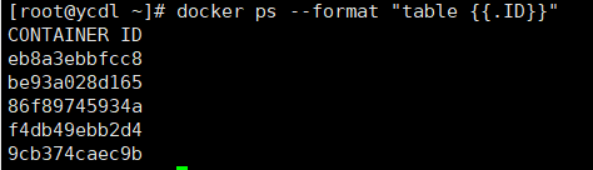
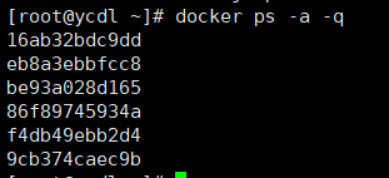
5、停止ALL容器
docke stop eb8a3ebbfcc8 be93a028d165 86f89745934a f4db49ebb2d4 9cb374caec9b
maybe you think like this but 。。。。。。。正解如下,禁止乱删容器啊,删错就找不回来了。
docker stop $(docker ps -a -q)
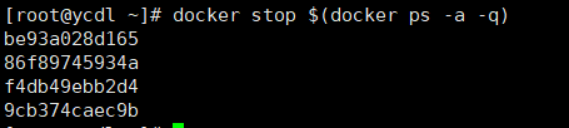
6、再查看运行的容器已经没有了
docker ps

7、查看docker 容器日志
docker logs
命令格式:
docker logs [OPTIONS] CONTAINER
- Options:
-
--details 显示更多的信息 -
-f, --follow 跟踪实时日志 -
--since string 显示自某个timestamp之后的日志,或相对时间,如42m(即42分钟) -
--tail string 从日志末尾显示多少行日志, 默认是all -
-t, --timestamps 显示时间戳 -
--until string 显示自某个timestamp之前的日志,或相对时间,如42m(即42分钟)
例子:
查看指定时间后的日志,只显示最后100行:
docker logs -f -t --since="2018-02-08" --tail=100 CONTAINER_ID
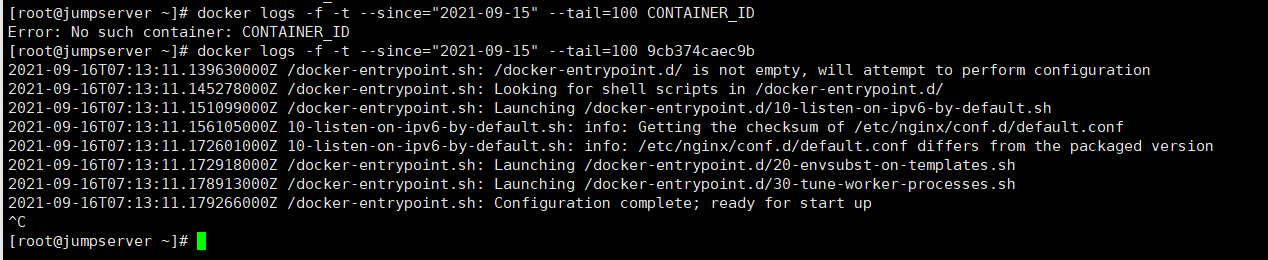
查看最近30分钟的日志:
docker logs --since 30m CONTAINER_ID
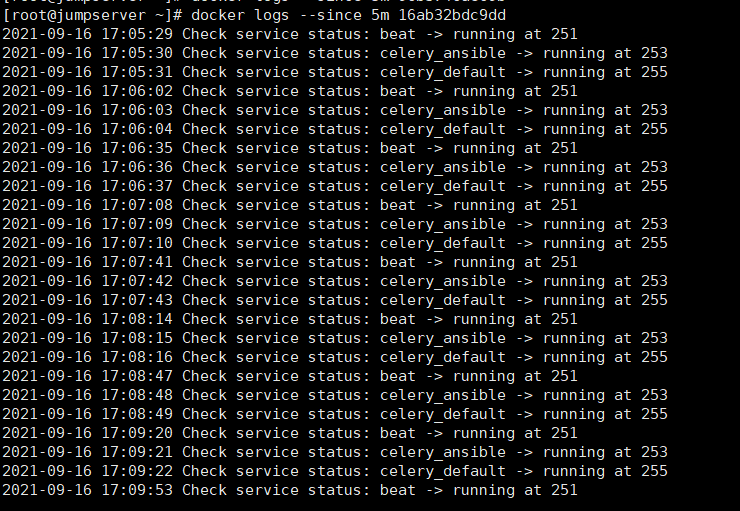
查看某时间之后的日志:
docker logs -t --since="2018-02-08T13:23:37" CONTAINER_ID
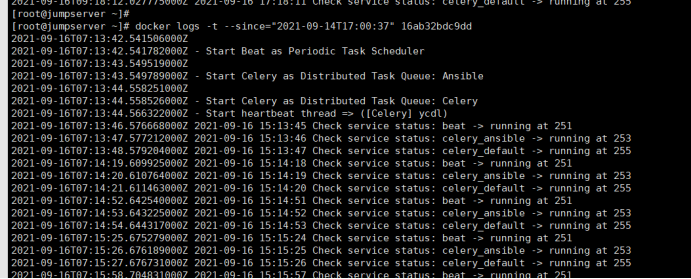
查看某时间段日志:
docker logs -t --since="2018-02-08T13:23:37" --until "2018-02-09T12:23:37" CONTAINER_ID
8、删除容器
删除之前容器需要先停止
docker rmi CONTAINER_ID